Kindle Cloud Reader에서 복사하여 붙여넣는 방법 배우기
아는 데에는 여러 가지 이유가 있습니다. Kindle Cloud 리더에서 복사하여 붙여넣는 방법 필수적이다. 정말 흥미롭고 영감을 줄 수 있는 책을 접하게 될 수도 있고, 책의 일부나 한 구절을 저장하고 싶은 생각이 들 수도 있습니다. 이 구절이나 책의 일부는 당신이 때때로 반성하는 사람이거나 다른 사람들과 똑같은 학습 내용을 공유하고 싶은 경우에 사용할 수 있습니다.
물론, 특히 너무 긴 경우 특정 구절을 다시 입력하는 것은 시간이 너무 많이 걸리기 때문에 복사하여 붙여넣는 방법에 대한 절차를 알 수 있는 방법이 있습니까? Kindle 클라우드 리더? 대답은 '예'입니다. 하지만 실제로 진행하려면 따라야 할 단계가 있을 수 있습니다.
이를 수행하는 방법에 대한 광범위한 가이드가 있을 수 있으므로 실제로 수행하고 달성해야 하는 작업을 진행하려면 열망과 목표에 맞는 가이드를 찾아야 합니다. 그럼 시작해 보겠습니다.
기사 내용 부분. 1. Kindle Cloud Reader에서 복사하여 붙여넣는 방법2부. 오디오북을 다른 사람들과 공유하는 가장 효과적인 방법은 무엇입니까?파트 3. 모든 것을 요약하려면
부분. 1. Kindle Cloud Reader에서 복사하여 붙여넣는 방법
이제 기사의 다음 부분에서는 Kindle Cloud 리더에서 복사하여 붙여넣는 방법에 대한 몇 가지 방법에 대해 논의할 것입니다. 이러한 방법을 사용하면 작업이 정말 더 쉬워진다는 사실에 놀랄 것입니다. 평소 보단. 그렇다면 이러한 방법은 무엇입니까?
방법 번호 1. Kindle Cloud Reader에서 복사하여 붙여넣는 방법은 무엇입니까?
Kindle Cloud 리더에서 복사 및 붙여넣기를 시작하려면 클라우드 리더에 로그인해야 합니다. 당신은해야 특정 페이지를 북마크에 추가 그런 다음 저장하세요. 그런 다음 Github의 Javascript를 사용하여 해당 책 표시를 편집한 다음 해당 북마크를 다시 한 번 탭하면 복사 및 붙여넣기 프로세스를 진행할 수 있습니다.
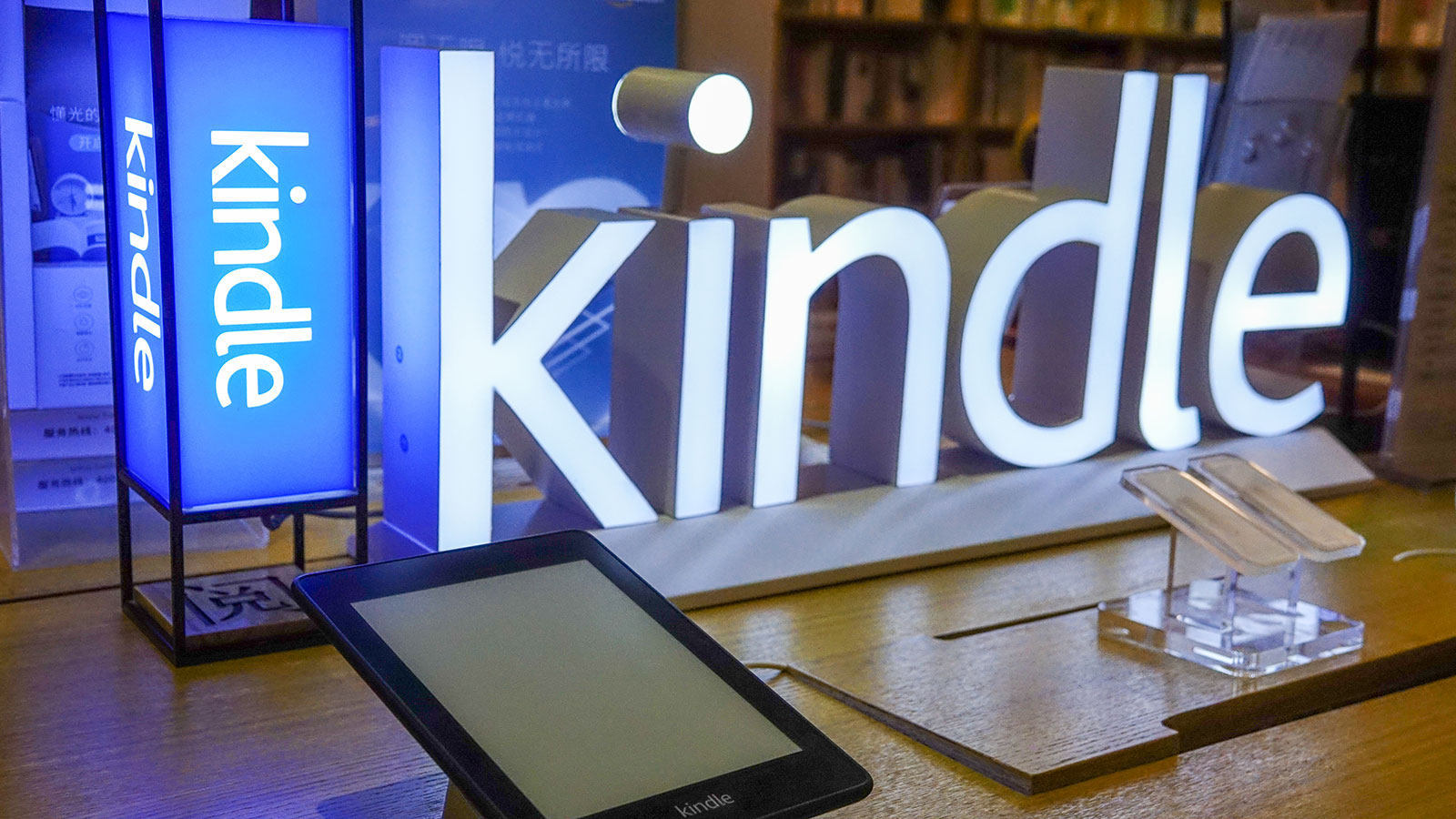
1단계. Amazon 공식 웹사이트 또는 read.amazon.com으로 이동한 다음 Kindle Cloud Reader에 로그인을 시작합니다.
2단계. 웹 브라우저에서 북마크를 만들고 Chrome의 URL 옆에 있는 시작 아이콘을 선택합니다.
3단계. 그런 다음 더보기라고 표시된 버튼을 탭하면 새 창이 열리며 이름을 지정하고 URL 공간에 URL을 입력해야 합니다.
4단계. 저장을 탭하세요.
5단계. 표지를 두드려서 읽으려면 Kindle 책을 열 수 있는 특권이 있습니다. 책을 읽고 있는데 정말 놀라운 내용을 발견한 경우 해야 할 일은 위에 추가한 북마크를 클릭하는 것입니다.
그러면 "제목 없음 — 정보: 공백"이라는 새 페이지가 표시되며 이제 문제 없이 원하는 텍스트를 복사할 수 있습니다.
방법 2. PC 브라우저를 사용하여 Kindle Book에서 텍스트를 복사하는 방법은 무엇입니까?
PC를 사용하여 Kindle을 사용할 수도 있으며 PC를 사용하여 Kindle Cloud 리더에서 복사하여 붙여넣는 방법에 대한 절차도 쉽습니다. 아래에서 살펴보겠습니다.
1단계. 시작하려면 Amazon Kindle 계정에 로그인한 다음 PC용 Kindle 다운로드를 시작하고 완료되면 컴퓨터에서 열어야 합니다.
2단계. 도서관에 있는 경우 책을 컴퓨터에 다운로드하려면 책 표지를 두 번 탭해야 합니다. 책이 이미 다운로드되면 해당 책이 컴퓨터용 Kindle 앱에서 실행됩니다.
3단계. 복사하려는 특정 텍스트를 선택하고 복사하려는 텍스트 끝까지 커서를 클릭하고 드래그하면 단어가 강조 표시됩니다. 그런 다음 옵션이 표시되며 복사라고 표시된 옵션을 선택해야 합니다. Ctrl + C와 같은 단축키를 사용할 수도 있습니다.
4단계. 이제 메모장 등 원하는 곳에 Kindle에서 복사한 텍스트를 붙여넣을 수 있습니다. 그런 다음 인용도 제거할 수 있습니다.
Kindle Cloud 리더에서 복사하여 붙여넣는 방법 중 일부는 다음과 같습니다. 필요한 경우 모바일 장치와 개인용 컴퓨터를 모두 사용할 수 있습니다.
Kindle의 복사 한도에는 제한이 있다는 것도 알아야 합니다. PC용 Kindle을 사용하는 동안 대부분의 Kindle 도서에 대해 최대 10% 복사 제한을 즐길 수 있습니다.
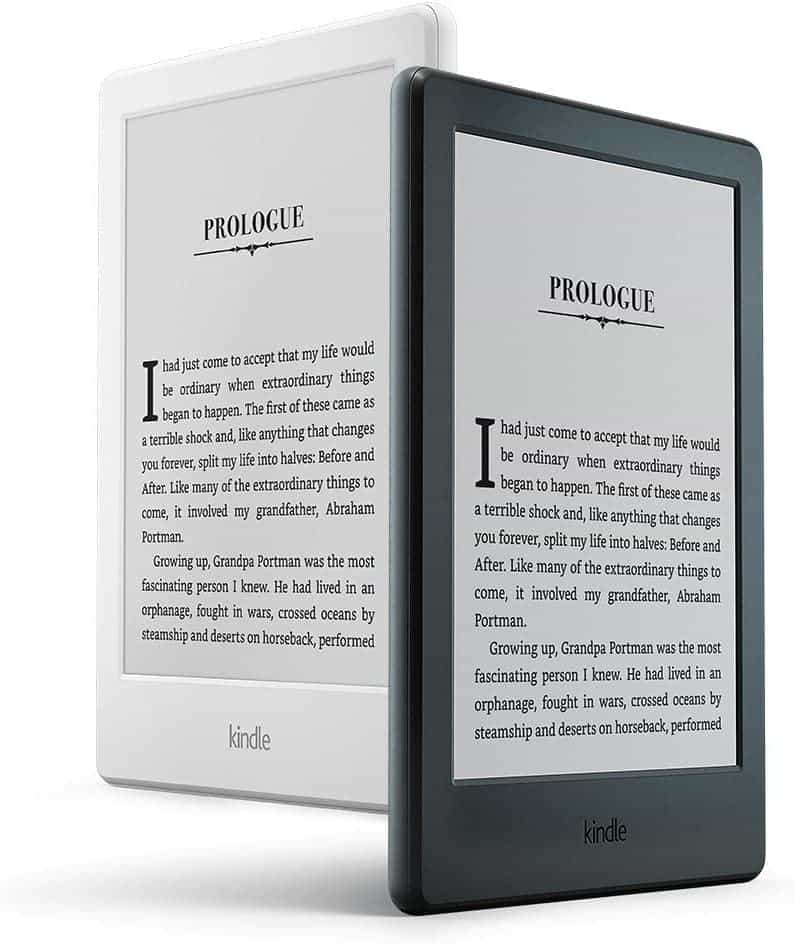
이미 한도에 도달한 경우 "이 책의 복사 한도가 초과되었습니다"라는 알림을 받게 되며, 책에서 필요한 것을 얻으려면 추가 도구를 사용해야 합니다. 이는 이 기사의 다음 부분에서 공유할 전문 도구를 통해서만 가능합니다.
2부. 오디오북을 다른 사람들과 공유하는 가장 효과적인 방법은 무엇입니까?
요즘 사람들은 자신을 표현하는 이상적인 방법을 갖게 된 것이 정말 행운입니다. 요즘 디지털 형태의 책인 오디오북을 통해서도 그렇게 할 수 있습니다. 심지어 그 사람이 좋아하는 책을 보면 그 사람이 어떤 사람인지도 알 수 있습니다.
또한 Kindle Cloud 리더에서 복사하여 붙여넣는 방법에 대한 귀중한 사실을 공유할 수 있게 되어 기쁩니다. 이 글을 가이드로 삼으시는 한 아무 문제도 없을 것입니다!
이번에는 Audible 오디오북을 변환하는 데 사용할 수 있는 이 도구에 대한 힌트를 제공하겠습니다. 우리에게 필요한 형식. 이러한 형식은 MP3 플레이어와 같은 다양한 장치와 호환됩니다. 우리가 알고 있듯이 오디오북, 특히 Audible의 오디오북은 많은 플레이어가 사용할 수 없는 AA 또는 AAX 형식이므로 변환이 필요하며 이는 변환을 통해서만 가능합니다. TunesFun 가청 변환기.
오디오북을 변환할 수 있는 것 외에도 TunesFun 가청 변환기 가능하다고 생각했던 것보다 더 빠르게 할 수 있습니다. 이 전문 도구는 시중의 다른 변환기에 비해 60배 빠른 변환 속도를 갖추고 있습니다. 또한 가능한 최상의 출력을 제공할 수 있으며 이는 원본 파일과 동일할 가능성이 높습니다. 최근에 이 도구에 대해 들었고 처음 사용하는 경우 단계가 매우 간단하므로 가능한 한 빨리 도구를 사용할 수 있습니다! 이러한 단계를 간략하게 설명하기 위해 아래에 해당 단계를 나열했습니다.
사용하기 위해 TunesFun 오디오북을 변환하는 Audible Converter는 다음과 같습니다.

1단계. 이미 다운로드하여 설치한 경우 TunesFun 컴퓨터에서 Audible Converter를 사용하면 이제 변환에 필요한 모든 Audible 오디오북을 가져올 수 있습니다.
2단계. 모든 파일을 추가했으면 이제 필요한 형식을 최종적으로 선택한 다음 변환된 파일을 보관할 폴더를 생성할 차례입니다. 또한 기본 설정에 따라 폴더 이름을 바꾸거나, 오디오북 제목을 사용하거나, 쉽게 기억할 수 있는 이름을 만들 수도 있습니다.

3단계. 세 번째 단계에서는 변환 탭을 누르고 모든 파일이 최종적으로 변환될 때까지 몇 분 정도 기다리세요! 프로세스가 정말 빠르더라도, 어떻게 진행되는지 확인하는 것이 이상적입니다. TunesFun Audible Converter가 작동하면 도구의 기본 페이지에서 변환 프로세스 상태를 확인할 수 있습니다.
파트 3. 모든 것을 요약하려면
웹에 접속하면 Kindle Cloud 리더에서 복사하여 붙여넣는 방법에 대한 많은 가이드가 있을 수 있습니다. 방법 선택에 주의하고 변환 프로세스 후에도 원하는 결과를 얻을 수 있는지 확인하세요. . Kindle과 같은 다른 알려진 책이나 전자책 소스를 보유하는 것이 중요합니다. 모든 단계와 사용할 장치를 모두 마치면 이제 Kindle Cloud 리더에서 복사하여 붙여넣기를 진행할 수 있습니다.
반면에 다음과 같은 사실을 알게 된 것은 우리의 가장 큰 기쁨입니다. TunesFun 가청 변환기, 오디오북 듣기에 정말 관심이 있는 경우 중요한 부분이 될 수 있습니다. 이 기능을 사용하면 더 이상 하이라이트가 필요하지 않으며 언제든지 모든 쓰레기를 서둘러 정리할 수 있습니다.
코멘트를 남겨주세요